Puoi rivedere le informazioni relative alle transazioni e ai messaggi associate al tuo account Text visualizzando la cronologia di Text.
Per rivedere la cronologia di Text
- Nel Centro amministrativo, fai clic su Canali
 nella barra laterale, quindi seleziona Messaggistica e social > Text.
nella barra laterale, quindi seleziona Messaggistica e social > Text. - Fai clic sulla scheda Cronologia.
Viene visualizzata la pagina della cronologia di Text, la quale include le tabelle seguenti:
La tabella Transazioni
Nella tabella Transazioni, puoi rivedere un elenco dettagliato degli addebiti, inclusi tipo, data, importo e totali complessivi.
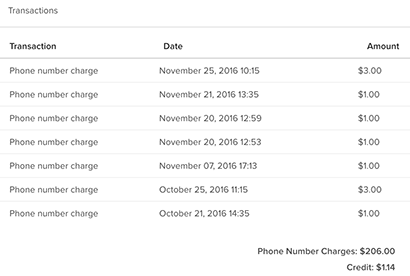
La tabella dei dettagli del messaggio
Nella tabella Dettagli del messaggio, visualizza le informazioni su ciascuno degli SMS inviati da e al tuo account, inclusi ticket e agenti collegati.

Questa tabella include le colonne seguenti:
- ID messaggio, il numero di identificazione univoco assegnato all’SMS.
- ID ticket, il numero di ticket associato all’SMS. Puoi fare clic sul numero in questa colonna per visualizzare il ticket.
- Data, l’ora e il giorno in cui è stato inviato/ricevuto l’SMS.
- Direzione, indipendentemente dal fatto che l’SMS provenga da un cliente o sia inviato a un cliente.
- Da, il numero di telefono che ha inviato l’SMS.
- A, il numero di telefono che ha ricevuto l’SMS
- Stato, lo stato corrente dell’SMS. Consulta Informazioni sugli stati di Text.
- ID agente, il numero di identificazione univoco dell’agente a cui è stato assegnato l’SMS. Puoi fare clic sul numero in questa colonna per visualizzare il profilo dell’agente.
Informazioni sugli stati di Text
Un messaggio SMS attraversa vari passaggi prima di essere consegnato al cliente. Puoi trovare lo stato attuale di un messaggio SMS nella tabella Dettagli messaggio, descritta sopra. Questo articolo esamina ogni stato e il relativo significato.
- Accettato: quando viene inviata per la prima volta una richiesta a Twilio tramite API per creare un nuovo SMS, questo è il primo messaggio di risposta ricevuto dal client. Twilio proverà ora ad associare il numero di telefono “Da” corretto al messaggio.
- In coda: una volta che Twilio trova il numero di telefono "Da" corretto, il messaggio viene messo in coda per essere inviato.
- Invio: Twilio inizierà ora il processo di invio del messaggio all’operatore più vicino nella rete SMS.
- Inviato: il messaggio è stato inviato all’operatore più vicino ed è stato accettato per la consegna.
- Consegnato: Twilio ha ricevuto dall’operatore la conferma che il messaggio è stato consegnato al destinatario.
- Operazione non riuscita: l’operatore non ha accettato il messaggio da Twilio.
- Ricevuto: Ogni messaggio in ingresso inviato al tuo numero Text avrà uno stato Ricevuto associato.
- Non consegnato: il messaggio non è stato consegnato e questo può essere causato da diversi motivi elencati qui.